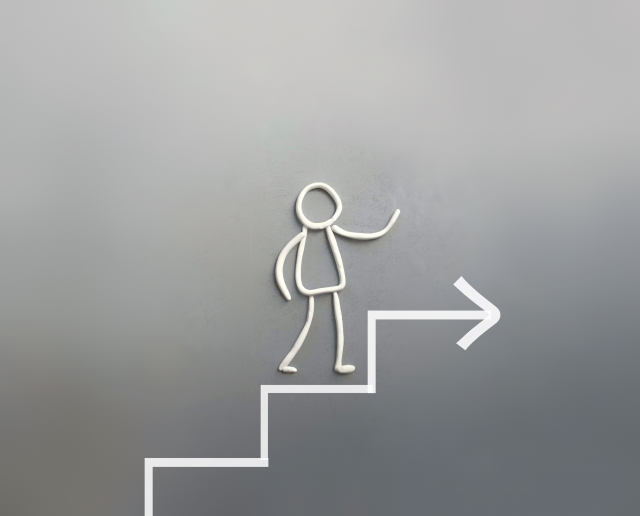キーボードを高性能モデルに変えることによって、キー入力速度が上がって若干オートキャド(AutoCAD)の作業効率がアップします。
ただし高性能キーボードは1万円前後比較的高額な商品ですから、かかる費用は決して安いものではありません。
それに対してどの程度作業が効率化されるか、というあたりをマウスと比べてしまうと、あまり効果的とは言えないかも知れません。
これは少々悩んでしまうところです。
値段は少し張るけれど一度買えばずっと使えるし、少しでも効果があるならキーボードを変えた方が良い。
対費用効果を考えると、通常のキーボードでも充分仕事での使用に耐えられるので、無駄な出費は避けた方が良い。
キーボードに対する考え方は上記のいずれかになりますが、どちらの考え方も不正解ではありません。
どちらが自分にとって良いのかを考えてみて、それで下す判断であれば不正解であるはずはないですから。
今回はキーボード関連の続きということで、テンキーを追加することで得られる効率化について考えてみたいと思います。
■通常の操作スタイル
通常のキーボードであれば、テンキーは作業する側から見て右側に配置されているのが一般的です。
しかしオートキャド(AutoCAD)を操作するスタイルを考えてみると、右手でマウス、左手でキーボードというスタイルになります。
そうするとキーボードに向かって右側にあるテンキーは、左手の視点で言えばちょっと遠くて押しづらいということに。
かと言って左手を常にテンキー上においておくと、今度は通常のアルファベットを入力するのが大変になります。
まあ「大変」という言葉は少し大げさになりますけど、作業効率を考えると少し無駄な動きが多い気もします。
オートキャド(AutoCAD)を操作している時には、同じような操作を繰り返すことが多いので、少しの無駄も積み重ねると影響が大きいんです。
であればどうやってその小さな無駄を減らしていくのか。
これを考えていくと、別売りの独立したテンキーが使えるかも知れない、という案が出てくることになる訳です。
■テンキーの効果
左手でキーボードを操作する際に、向かって左側にテンキーがあると、数字キーがかなり押しやすくなります。
特にオートキャド(AutoCAD)を使って図面を作図する際には、数字は頻繁に使うことになるので、それが押しやすくなるのは効果的です。
左側にテンキーがない場合には、左手をテンキーまで移動させるか、もしくはマウスを使っている右手を一度テンキーまで持っていくかのどちらかです。
どちらでも当然操作は出来るのですが、それがベストのやり方かどうかはちょっと微妙なところだと思います。
だからこそベストのやり方を求めて色々試してみる訳です。
操作に慣れるには少し時間が必要になってきますが、使っているうちにそれはすぐに慣れていくはず。
操作に慣れないと、それが効果的かどうかの判断は難しいですから、少なくとも一週間程度は継続して試してみることをお勧めします。
また、別売りのテンキーは千円台で購入できますから、コスト的にもそれ程大きな影響がないというのも嬉しいところです。
もし仮にテンキーを購入して使ってみて、それがあまりしっくりこなくて使わなくなったとしても、それほど影響は大きくないですから。
そうしたリスクの低さも考えて、ぜひ一度はテンキーをキーボードの左側において見ることをお勧めします。